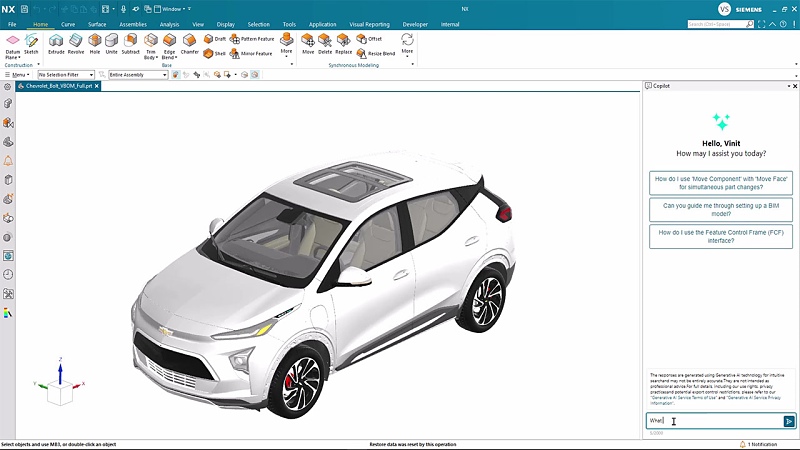Tato část překladu Wiki Apache OpenOffice se věnuje vylepšení výkonu a spolehlivosti Apache OpenOffice a jednotlivým vylepšením částí programu.
Vylepšeno načítání a ukládání souborů
Použití asynchronního načítání
Dva kroky k načtení dokumentů:
- Načtení – přečtení dat z disku a vytvoření obsahu v paměti.
- Vytvoření náhledu – Vytvoření náhledu obsahu a zobrazení uživateli.
Pro zvýšení výkonu načítání jsou výše uvedené dva kroky rozděleny do dvou linií. Lze tak zobrazit část obsahu dokumentu již při jeho načítání. Více informací viz Asynchronous Loading Information.
Rychlé ukládání souborů v ODP (prezentace)
- V souborech ODP je každá stránka používána jako jednotka k uložení. Při ukládání souboru se ukládá pouze ta část, která byla změněna. Ostatní části jsou načteny z paměti. Toto zlepšení významně snižuje čas potřebný k uložení souboru prezentace.
Vylepšení Automatického ukládání
- Kontrolní bod automatického ukládání byl změněn. Jsou vyloučena zbytečná ukládání (pouze v případě, že nebyla provedena změna od předchozího automatického uložení).
Impress
Podpora poznámek řečníka v normálním zobrazení
- V normálním zobrazení lze nejen prohlížet poznámky řečníka pro snímky, ale také lze jednoduše nastavit jejich vlastnosti. K tomu slouží postranní panel, kde se dá nastavit písmo a odstavce pro poznámky.
- Pro další nastavení je nutné se přepnout do zobrazení poznámek.
Podpora kroků vpřed a vzad v textových objektech
- Byla odstraněna možnost havárie a zamrznutí programu při použití kroků vpřed a vzad.
Podpora hlavní stránky
- Lotus Symphony podporuje titul i obsah hlavní stránky.
Vkládání snímků z externích souborů
- Lze vložit snímek volbou Vložit | Snímek z nového souboru, nebo klávesovou zkratkou [CTRL + SHIFT + I].
Zlepšení vykreslování a použitelnosti jezdce posuvníku
- Je vylepšena kvalita vykreslení na panelu miniatur.
- Pokud je kurzor zaměřen na panel miniatur, lze rychle vytvořit nový snímek stiskem klávesy Enter.
Zlepšení stability a použitelnosti pro tabulky
- Je vylepšena kvalita a stabilita tabulek při provádění souvisejících akcí.
- Je zlepšena použitelnost tabulek. Například použitím stylu Automatická barva nastavíte výchozí ohraničení tabulky. Výchozí barva ohraničení může být automaticky upravována podle aktuálního barevného schématu.
Lepší efekty animace a spolupráce se soubory PPT
- Při přehrávání prezentace mají efekty vyšší kvalitu. Například změna velikosti písma a některé vstupní efekty jsou přehrávány i po skončení efektů.
- Obousměrný export/import s Microsoft PowerPoint je lepší. Například pokud PPT soubor obsahuje vstupní efekt Light speed, jsou atributy efektu uchovány i po načtení souboru. Všechny tvary se po ukončení efektů vrací na původní pozice.
- Je podpořena realizace startu prezentace z aktuálního snímku stiskem kláves [SHIFT+F5].>
Podpora vložené tabulky
- Lze kopírovat buňky, které obsahují data z tabulky, a lze je vložit do snímků. S buňkami je zacházeno jako s OLE objektem a lze přejít k původnímu listu dvojitým kliknutím na objekt.
- Dojde-li ke změně zdrojové oblasti buněk, které jsou zkopírovány do prezentace, lze je aktualizovat.
- Je možnost importovat soubory Microsoft PPT, které obsahují vložené tabulky.
Calc
Kontingenční tabulka
- Nový panel pro vytváření kontingenčních tabulek umožňuje snazší ovládání a rozložení tabulky.
 Dialog pro tvorbu kontingenční tabulky
Dialog pro tvorbu kontingenční tabulky
- Vylepšené okno výběru kontingenční tabulky.
 Okno výběru kontingenční tabulky
Okno výběru kontingenční tabulky
- Vylepšený design pro prázdné tabulky.
- Pokud změníte formátování buněk v tabulce, zůstane toto formátování zachováno bez ohledu na ostatní změny. Formátování pro konkrétní buňku se přesune spolu se změnou tabulky. Následující dva obrázky ukazují jeden z příkladů.
 Nastavení formátování v tabulce
Nastavení formátování v tabulce
 Formátování se přesunulo a je stále v
požadované buňce
Formátování se přesunulo a je stále v
požadované buňce
- Je lépe organizován dialog Volby v editaci tabulky.
 Dialog Volby v editaci kontingenční
tabulky
Dialog Volby v editaci kontingenční
tabulky
- Lze zvolit Automatickou změnu velikosti šířky sloupce v tabulce Možnosti kontingenční tabulky. Při přidání polí do tabulky se šířka sloupce automaticky mění podle potřeby.
 Ukázka automatické šířky sloupců
Ukázka automatické šířky sloupců
- Větší podpora pro seskupení v tabulkách.
- Vylepšení výkonu při načítání XLS souborů s kontin genčními tabulkami. Více k vidění na videu Using the DataPilot feature in Lotus Symphony 1.2.
Podpora regulárních výrazů
- Jsou podporovány regulární výrazy ve vzorcích souborů Excel. Dochází k jejich správnému načítání. Uživatel může upravovat vzorce pro soubory XLS a XLSX.
Import externích dat
- Lze importovat data z TXT, CSV a ODS souborů prostřednictvím jednoho dialogového okna.
- Při importu TXT a CSV je možné nastavit propojení se zdrojovými soubory a konkrétní spojenou pozici.
 Dialog pro import externích dat
Dialog pro import externích dat
Filtrování, řazení a vzorce
- Do volby automatického filtru je přidána možnost vzestupného a sestupného řazení dat.
 Ukázka možnosti řazení ve filtru
Ukázka možnosti řazení ve filtru
Writer
Vylepšení funkce vybrat vše
- Pokud dokument obsahuje tabulku na začátku, jsou po stisku [CTRL+A] vybrány tabulky i text.
- Lze také celou tabulku pouze označit pomocí kurzoru (myši). Pokud tabulka obsahuje vložené tabulky, lze je editovat.
Číslování stran
- Lze ho vytvořit přímo přes volbu Vytvořit | Číslování stránek. Není nutné vytvářet záhlaví ani zápatí, ale je možné přímo vkládat pole a číslování.
Vkládané objekty do editoru
- Při vložení objektu se jeho URL adresa objeví v poli cesta. Nemusí se tak dohledávat obrázky z kořenové složky.
Další vylepšené funkce
Audio a video
- Při sdílení dokumentu, který obsahuje vložené audio- a videosoubory, se mění automaticky i adresa těchto souborů (pokud je zadána relativní adresa). Ostatní uživatelé nemusí znovu nastavovat jejich adresy.
Podpora OOXML
- Pro Microsoft Word 2007/2010 – přidána podpora pro více objektů včetně podpory tvaru VML, křížových odkazů, OLE objektů, polí a záhlaví/zápatí.
- Pro Microsoft PowerPoint 2007/2010 – přidána podpora pro více objektů včetně Stylu stránky, řádkování a barvu písma.
- Pro Microsoft Excel 2007/2010 – přidána podpora pro více objektů včetně Komentářů a podmíněného formátování.
Lepší podpora RTF
- Zvýšena použitelnost pro uživatelem definované tvary, tabulky, vlastnosti tvarů (zarovnání, ohraničení apod.) a odrážky v RTF souborech.

 Lotus Symphony od IBM měl mnoho funkcí a vlastností, které byly pro uživatele velmi žádoucí a ulehčovaly mu ovládání
programu. Lotus Symphony ale skončil a jeho následník, OpenOffice, některé funkce nemá. IBM některé vlastnosti (možná
všechny) bude implementovat. Pojďme se na ně podívat.
Lotus Symphony od IBM měl mnoho funkcí a vlastností, které byly pro uživatele velmi žádoucí a ulehčovaly mu ovládání
programu. Lotus Symphony ale skončil a jeho následník, OpenOffice, některé funkce nemá. IBM některé vlastnosti (možná
všechny) bude implementovat. Pojďme se na ně podívat.